L'uso di Linux come sistema operativo offre numerose possibilità per la gestione e l'interazione con file e directory. Il comando ls è uno degli strumenti più fondamentali a tua disposizione per visualizzare i contenuti di una directory. In questa guida ti mostrerò passo dopo passo come utilizzare efficacemente il comando ls per recuperare informazioni su file e directory. Imparerai a visualizzare non solo l'output standard, ma anche a rendere visibili i file nascosti e ad applicare vari filtri e opzioni.
Principali scoperte
- Il comando ls elenca il contenuto di una directory.
- Opzioni come -a, -l e -lt ampliano le possibilità di visualizzazione delle informazioni.
- ls può essere usato con filtri per cercare specificamente file.
Guida passo passo
Passo 1: Applicare il comando ls
Avvia il tuo terminale e digita il comando ls per visualizzare i contenuti della tua attuale directory. Di default vengono visualizzati solo i file e le cartelle regolari. Il comando ti aiuta a ottenere rapidamente una panoramica di ciò che si trova attualmente in una directory.
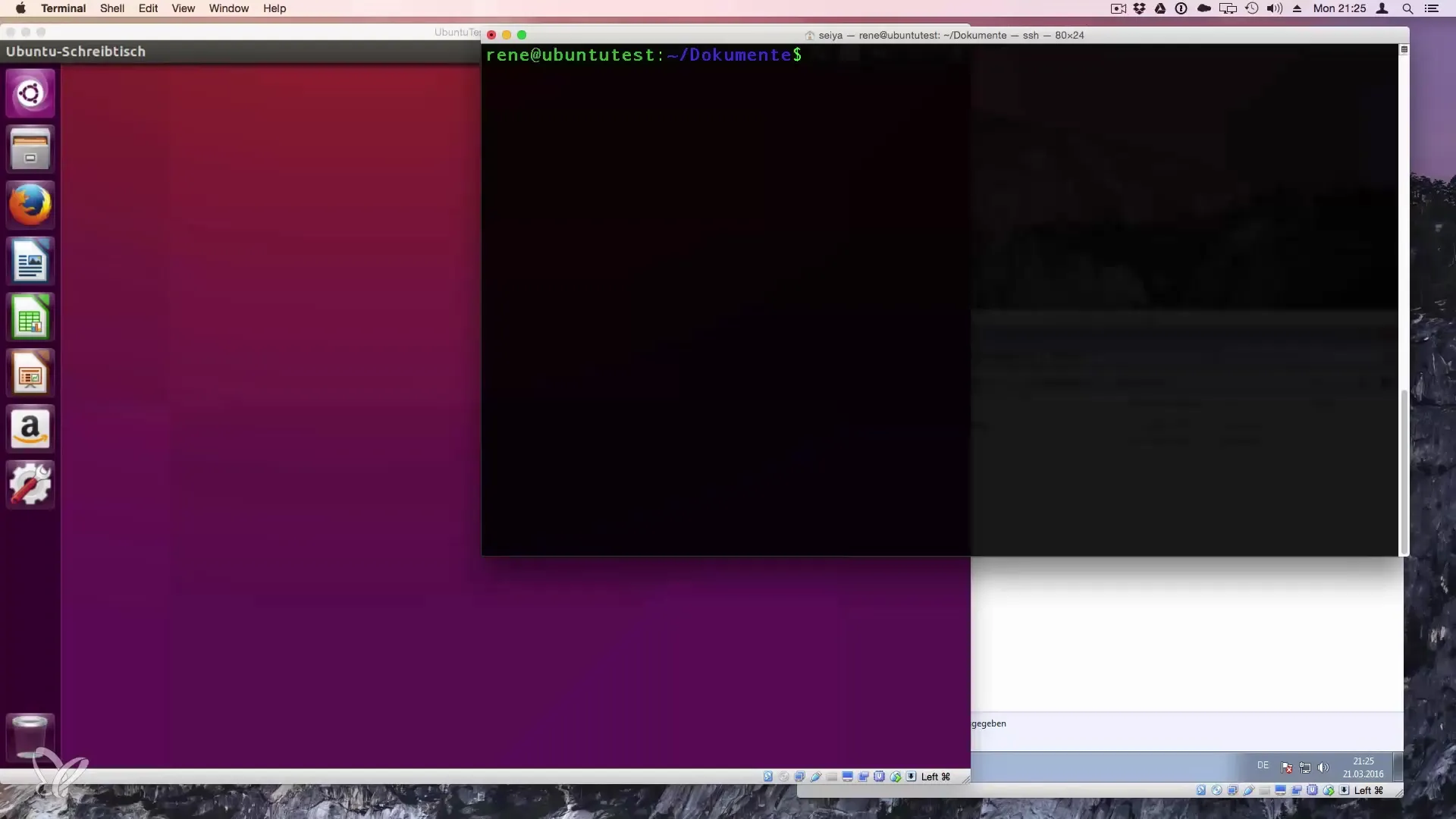
Passo 2: Cambiare directory
Per vedere il contenuto di una specifica directory, puoi usare il comando cd per navigarci. Ad esempio: cd /home/Rene. Dopo aver cambiato la directory, dovresti eseguire nuovamente ls per visualizzare i file e le cartelle in quel percorso. In questo modo puoi esplorare diverse directory e mantenere una panoramica durante la navigazione.
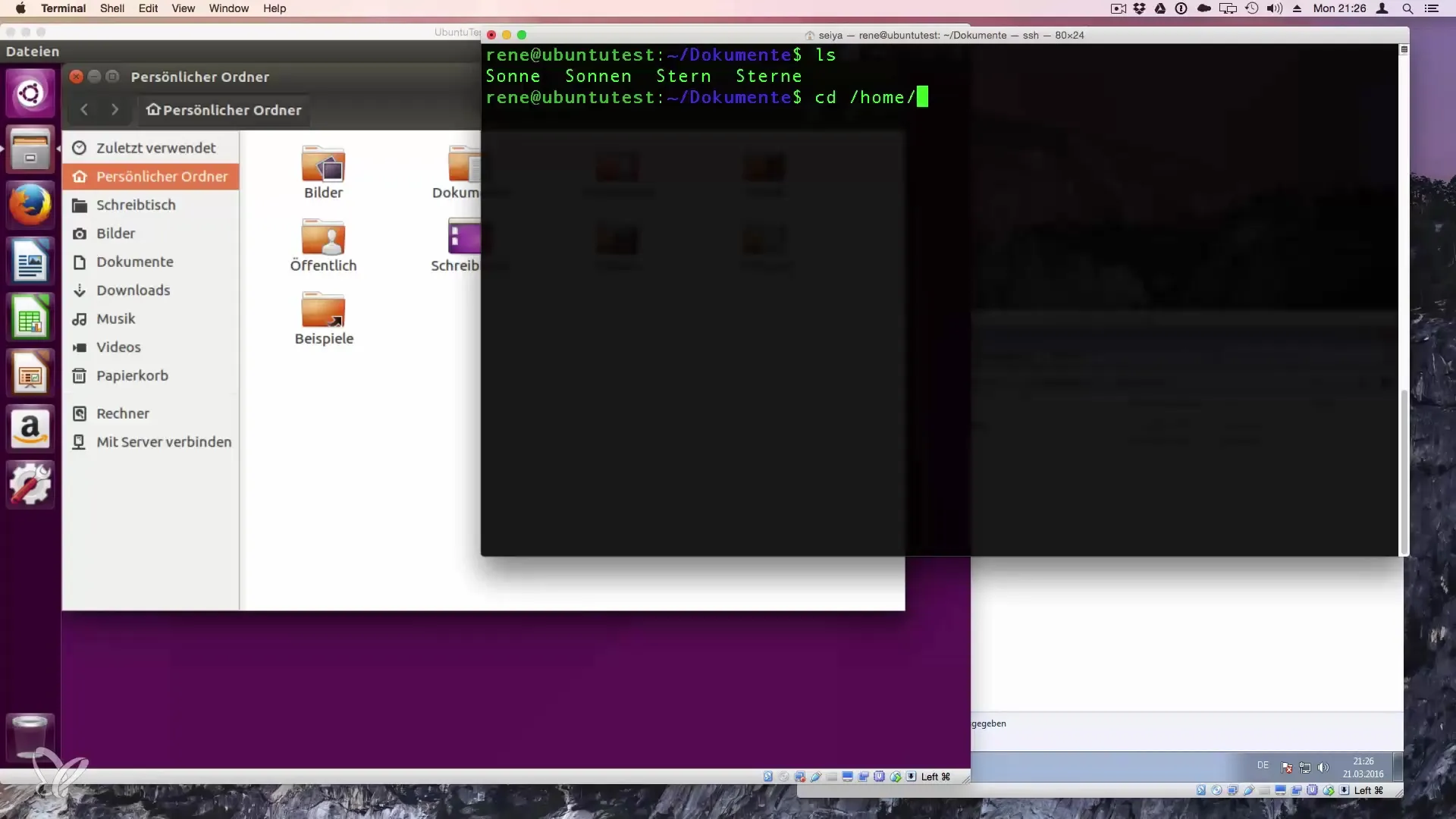
Passo 3: Visualizzare file nascosti
I file nascosti in Linux sono file i cui nomi iniziano con un punto (.). Per visualizzarli, utilizza l'opzione -a, in modo che il comando sia ls -a. Questo ti mostrerà tutti i file nella directory attuale, inclusi quelli nascosti. Questo è particolarmente importante per riconoscere file di configurazione o altri dati importanti che sono nascosti di default.
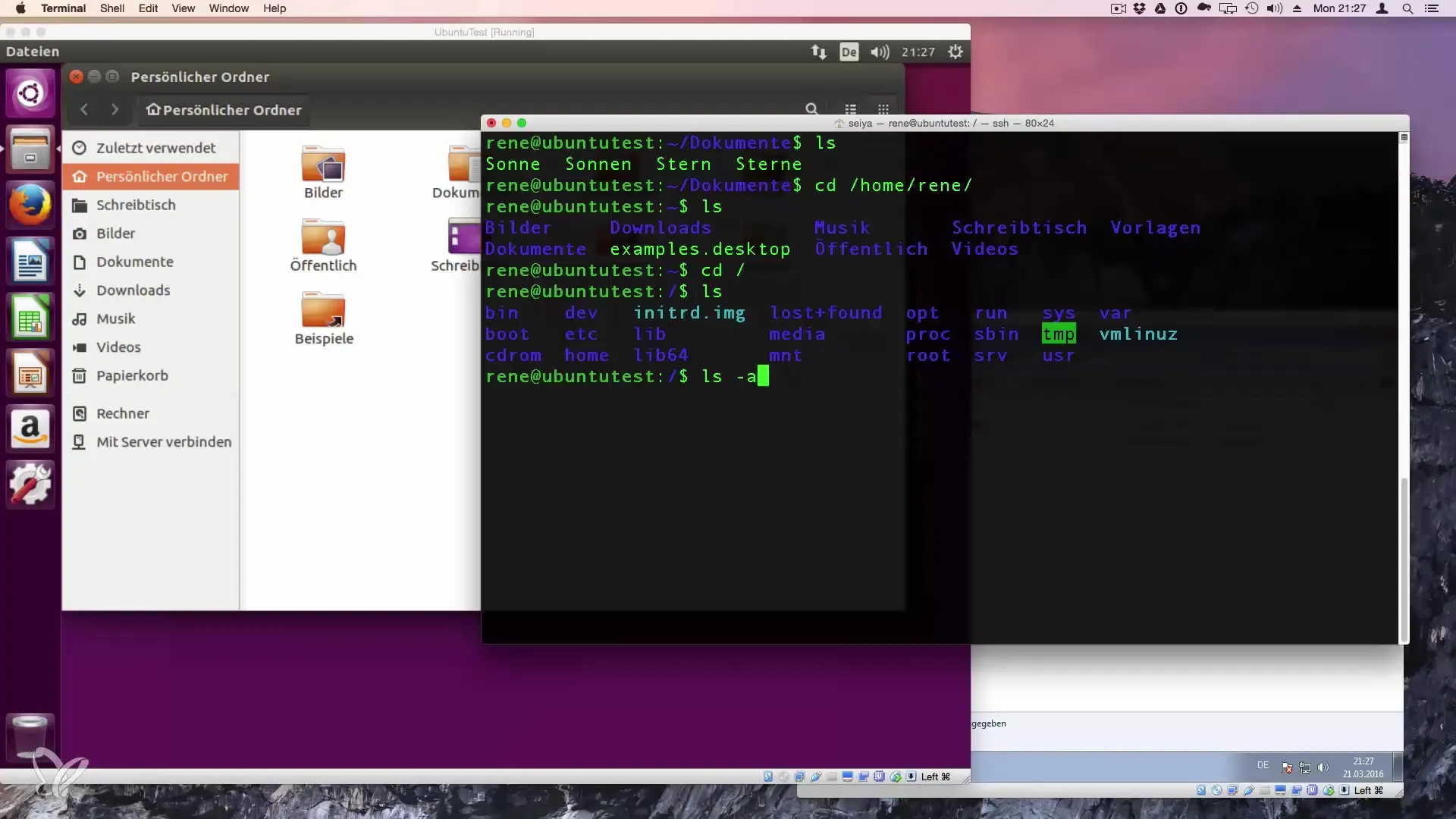
Passo 4: Uscite lunghe con ls -l
Con l'opzione -l puoi ampliare l'uscita di ls. Il comando ls -l ti fornisce una vista dettagliata dei file, comprese le autorizzazioni, il proprietario, la dimensione e la data di modifica. Queste informazioni sono utili per avere una migliore comprensione dei file nella directory.
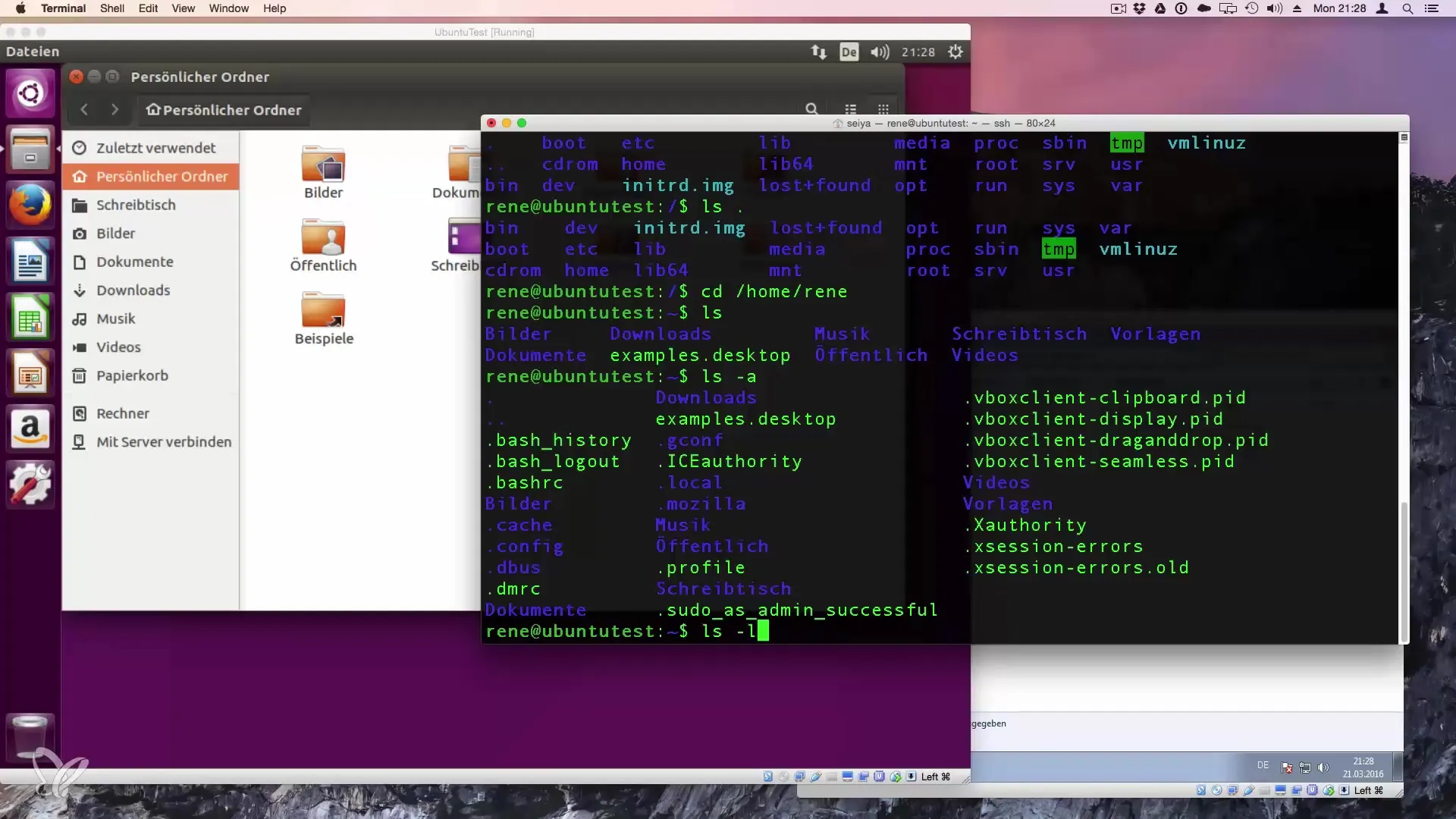
Passo 5: Combinazione di opzioni
Puoi anche combinare più opzioni per visualizzare un elenco dettagliato di tutti i file. Il comando ls -la mostra sia i file nascosti che quelli regolari in un formato lungo. Questo ti dà la massima quantità di informazioni a colpo d'occhio ed è particolarmente utile per il troubleshooting o il monitoraggio dei contenuti della directory.
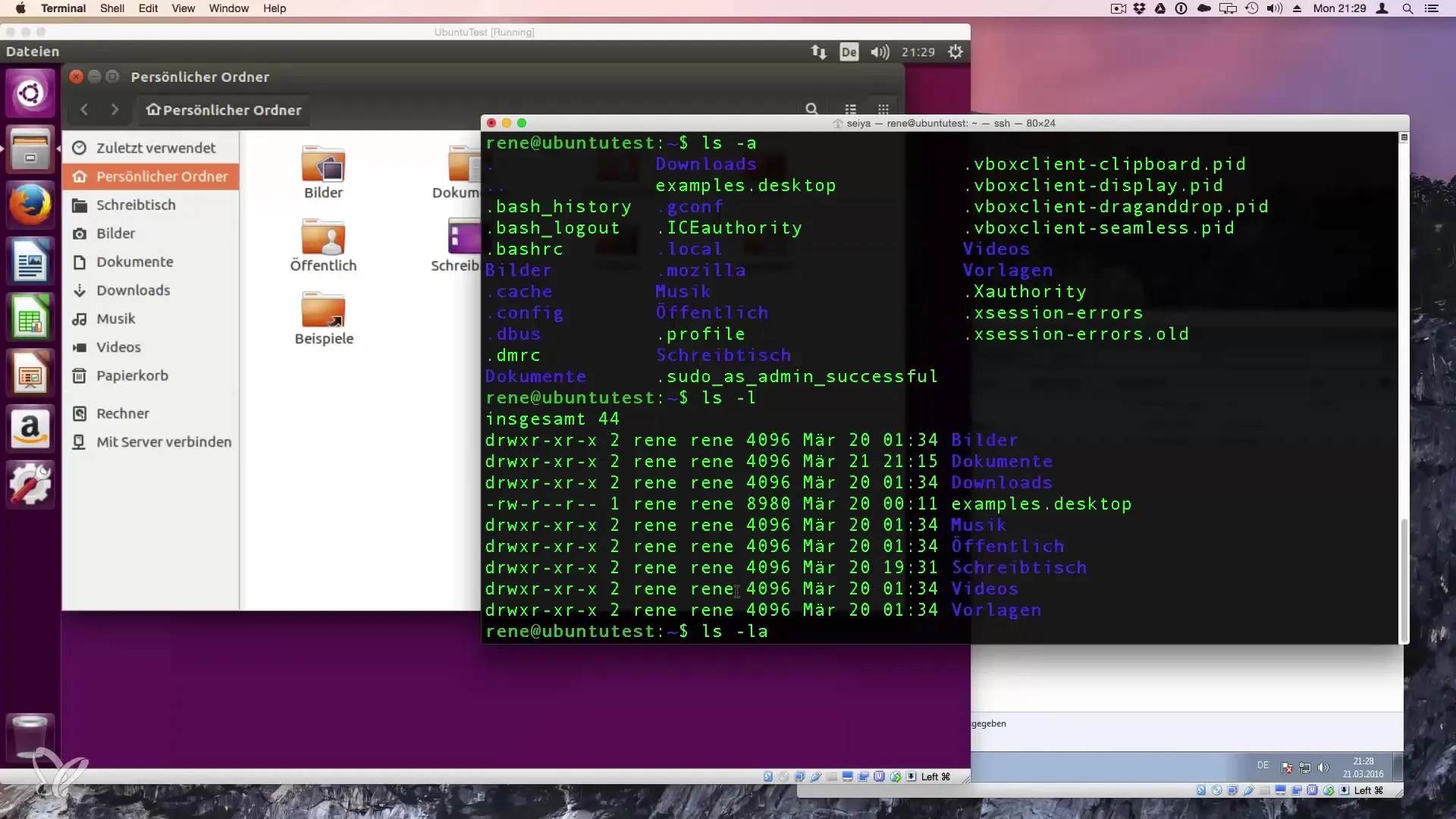
Passo 6: Ordinare per data di modifica
Per ordinare i file per data, puoi aggiungere l'opzione -lt. Il comando ls -lt elenca i file in ordine cronologico, iniziando dai file modificati di recente. Questo ti permette di riconoscere rapidamente quali file sono stati modificati di recente.
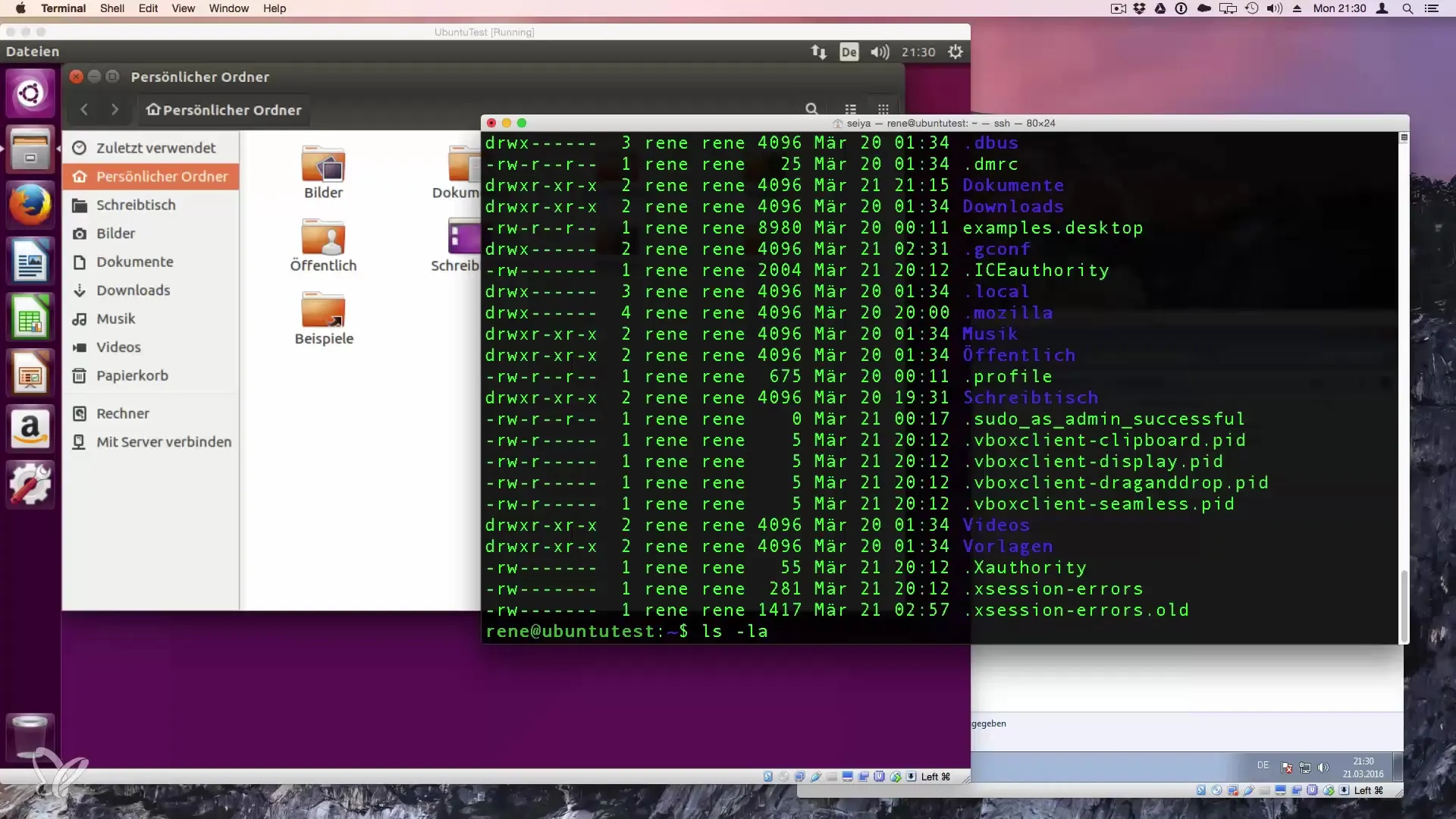
Passo 7: Visualizzazione di una directory specifica
Se desideri vedere il contenuto di una directory specifica, puoi aggiungere il percorso direttamente al comando ls. Ad esempio: ls /home/Rene/Downloads. Questo è utile se vuoi visualizzare il contenuto di una directory senza una navigazione preventiva.
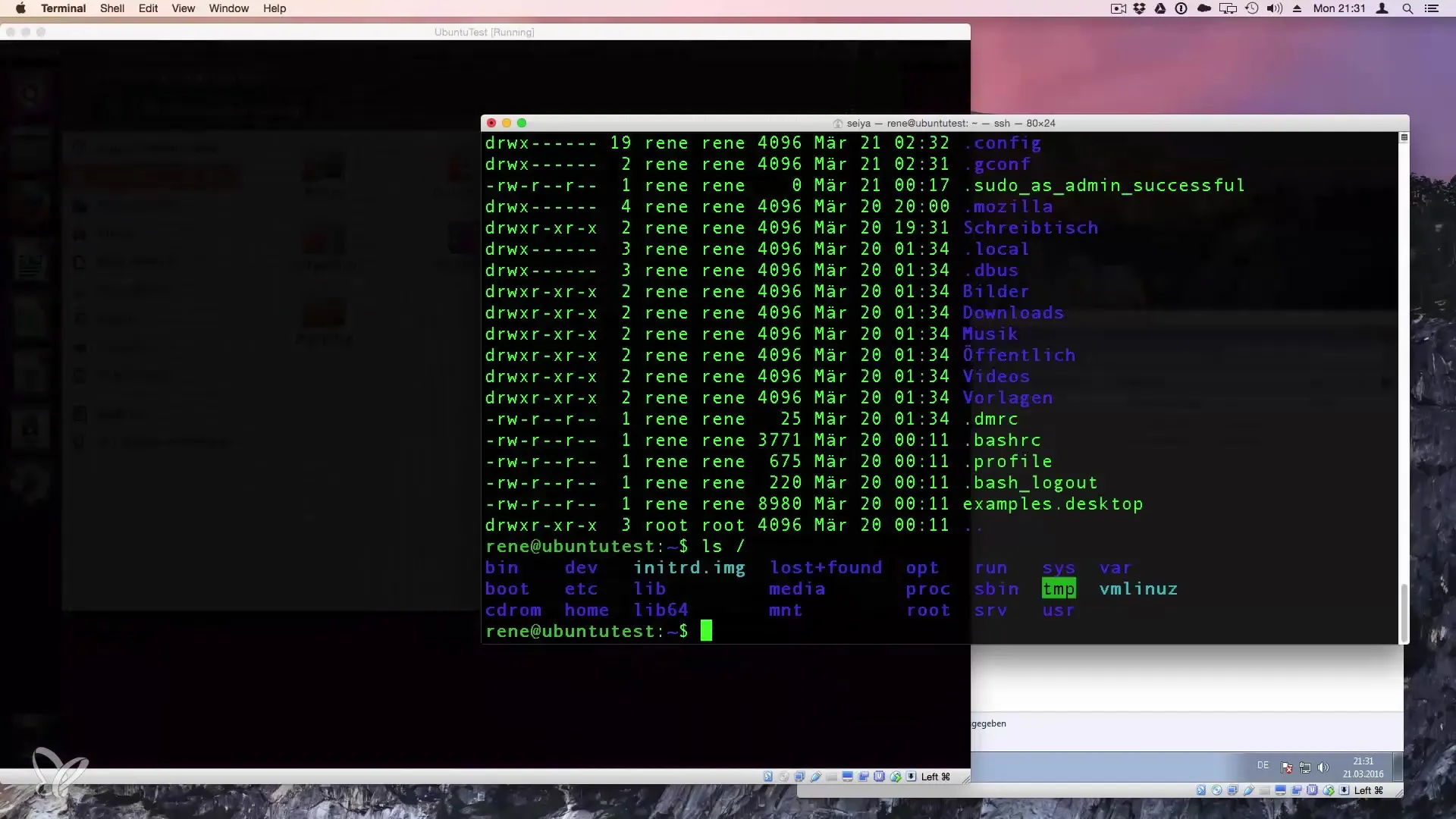
Passo 8: Utilizzo di caratteri jolly
Con i caratteri jolly (ad es. *) puoi cercare specificamente file. Se vuoi visualizzare solo i file che iniziano con una particolare lettera, usa il comando ls D*. In questo modo vedrai tutti i file nella directory che iniziano con "D". Questa funzione amplia la flessibilità di ls per trovare solo le informazioni rilevanti.
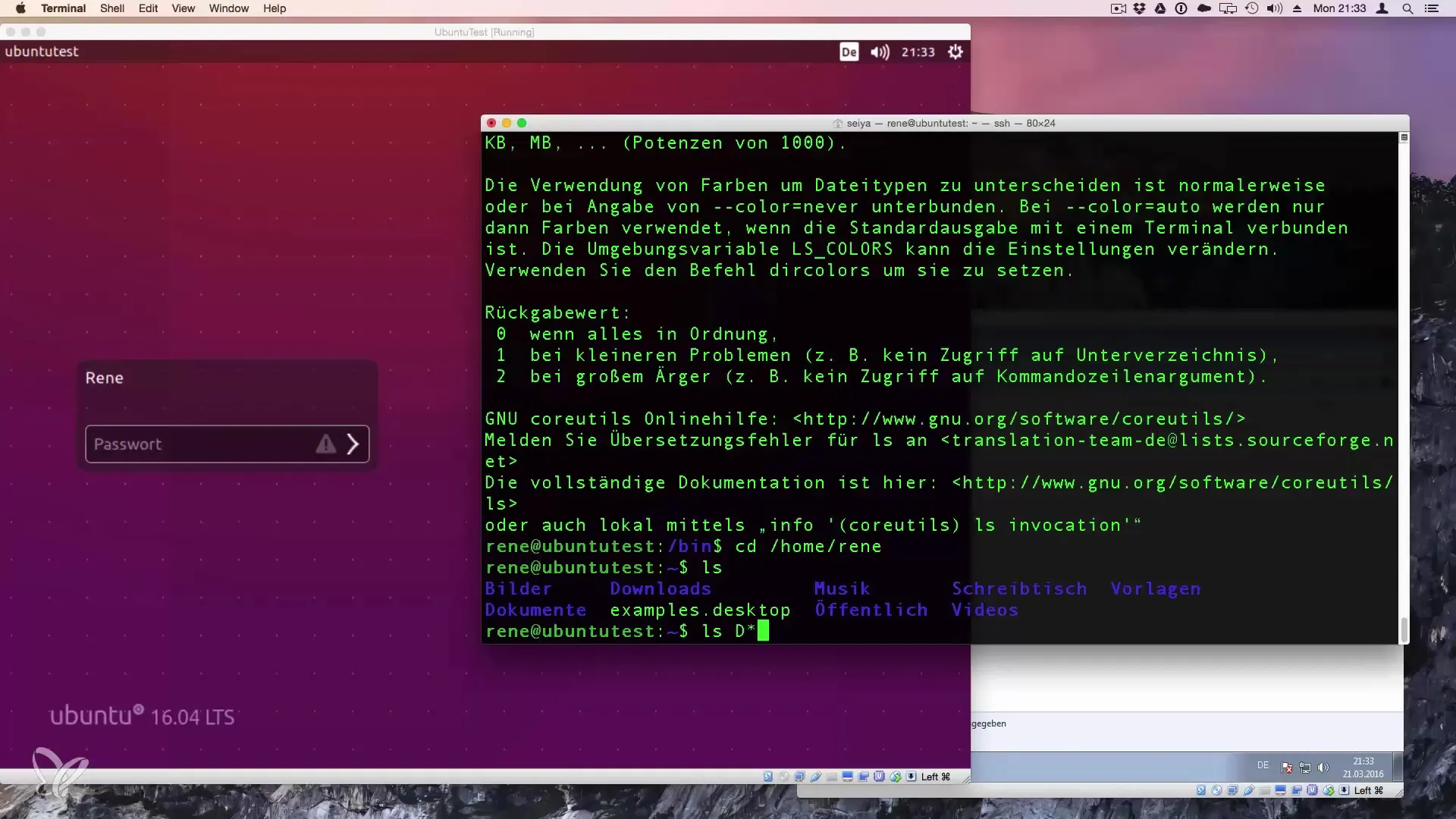
Passo 9: Utilizzare la funzione di aiuto
Se hai bisogno di ulteriori informazioni o opzioni sul comando ls, puoi richiamare l'aiuto digitando ls --help. Questo ti fornisce una panoramica su tutte le funzioni disponibili che il comando offre. Questo è particolarmente pratico per gli utenti esperti che hanno requisiti più complessi.
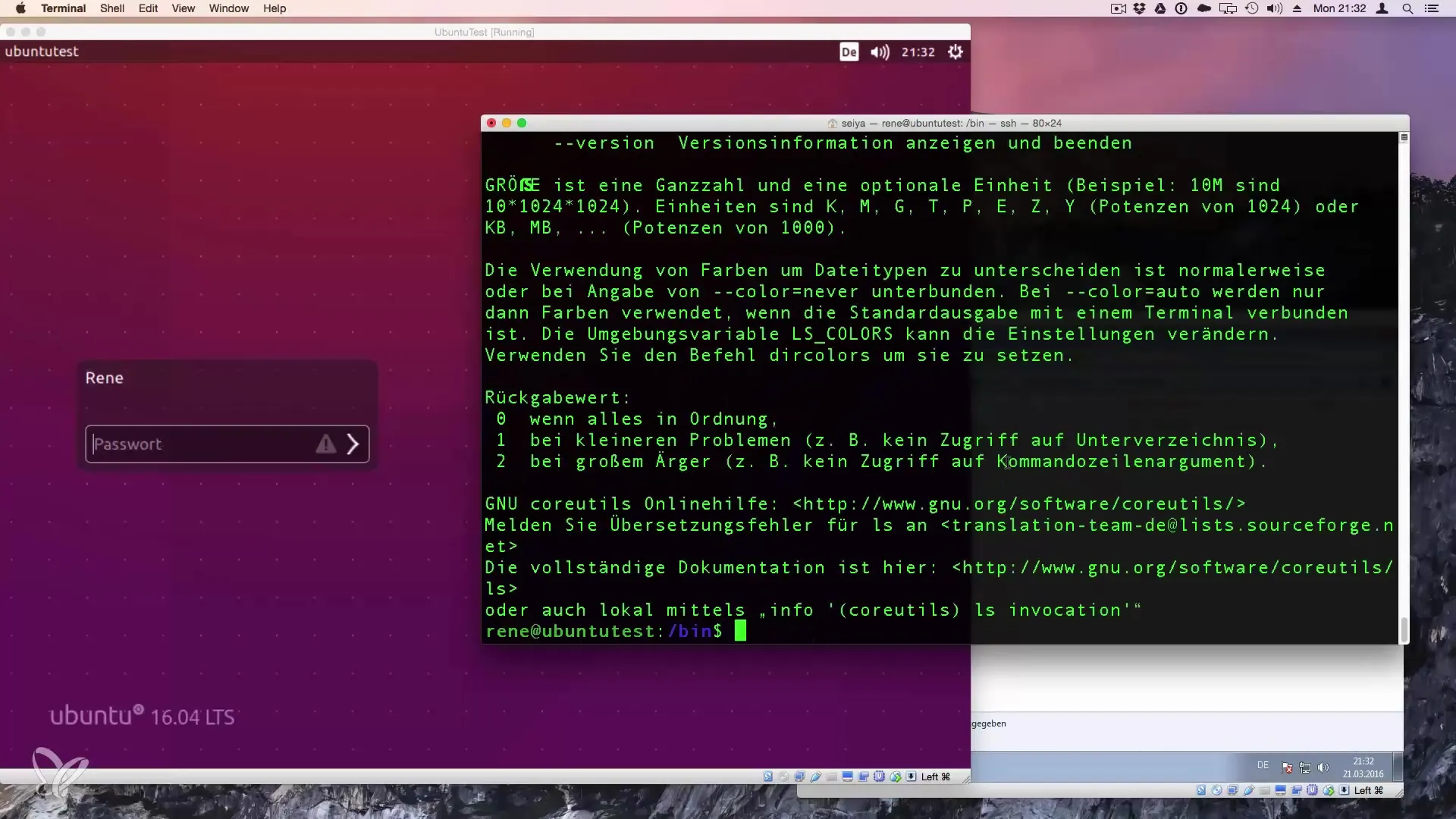
Riassunto – Uso ottimale del comando ls in Linux
In questa guida hai imparato come utilizzare il comando ls in Linux per analizzare in modo flessibile i contenuti delle directory. Hai visto come visualizzare file nascosti, personalizzare l'output e utilizzare filtri. Con queste conoscenze sei in grado di lavorare in modo più efficiente con il tuo sistema Linux.
Domande frequenti
Cosa significa il comando ls?ls sta per "List Directory contents" e mostra i file in una directory.
Come posso visualizzare file nascosti?Usa il comando ls -a per visualizzare tutti i file, compresi quelli nascosti.
Cosa fa il comando ls -l?ls -l fornisce un elenco dettagliato dei file, comprese autorizzazioni e dimensioni.
Come posso ordinare i file per data di modifica?Utilizza ls -lt per elencare i file in base alla data di modifica.
Come posso elencare file specifici?Usa caratteri jolly come ls D* per visualizzare file che iniziano con "D".


